實用的Vista右鍵菜單
很多用戶都知道,Vista系統提供了一組擴展的右鍵菜單,即選擇任意文件或文件夾時,按住Shift鍵單擊鼠標右鍵,從彈出的菜單中會看到兩個隱藏選項:“在此處打開命令窗口”和“復制為路徑”。“在此處打開命令窗口”可以快速打開指定目錄位置的命令提示符窗口;“復制為路徑”菜單項則能夠將文件或文件夾的地址復制到系統剪貼板。但是,Vista的擴展菜單仍然不能滿足多數人的需要,而那些常用的操作同樣也可以加入到右鍵菜單中。
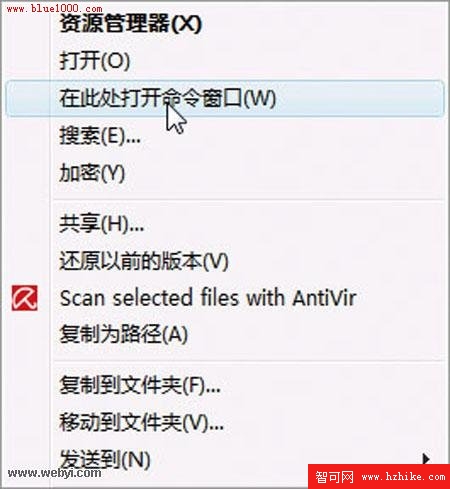
開啟EFS加解密菜單
運行Regedit,打開注冊表編輯器,依次展開HKEY_LOCAL_MacHINESOFTWAREMicrosoftWindowsCurrentVersionExplorerAdvanced,然後在右側窗格中新建一名為“EncryptionContextMenu”的DWord值,並設置該鍵值為“1”,確定後按F5鍵刷新注冊表退出。這時候,在文件或文件夾的右鍵菜單中將會增加“加密”或“解密”項,通過它們即可快速完成文件的加解密操作。
隨手清空回收站
一般情況下,我們需要點擊回收站圖標才會出現“清空回收站”菜單。如果希望在桌面或文件夾窗口的空白處任意點擊鼠標也能清空回收站的話,可以通過修改注冊表來實現。在注冊表HKEY_CLASSES_ROOTDirectoryBackgroundShellexContextMenuHandlers分支下創建一新項“”,確定後退出。這樣,即能通過桌面右鍵菜單快速清空回收站了